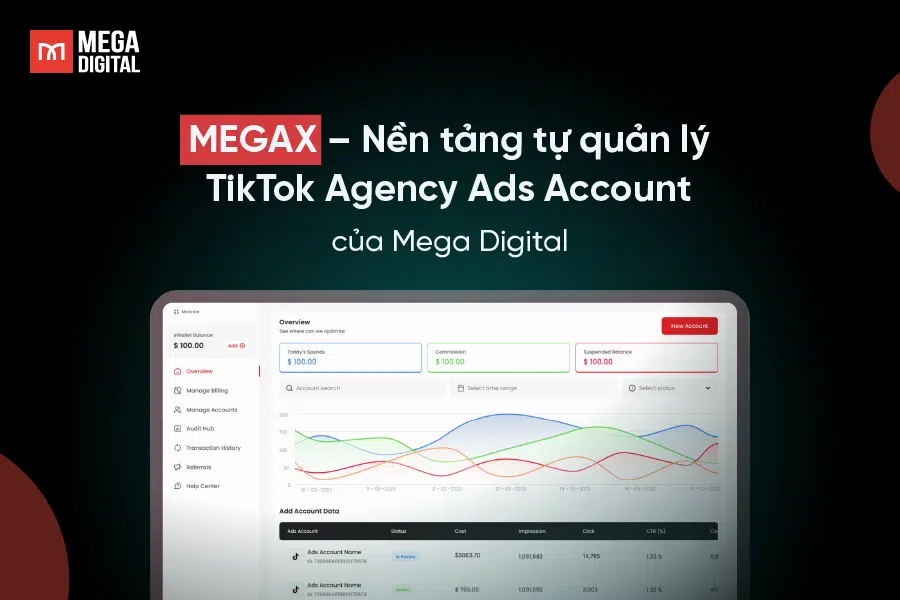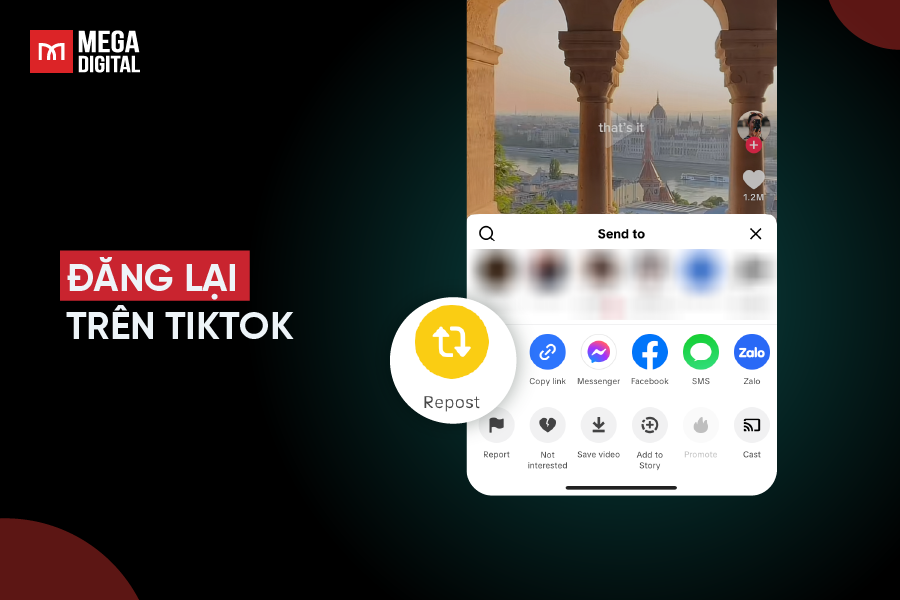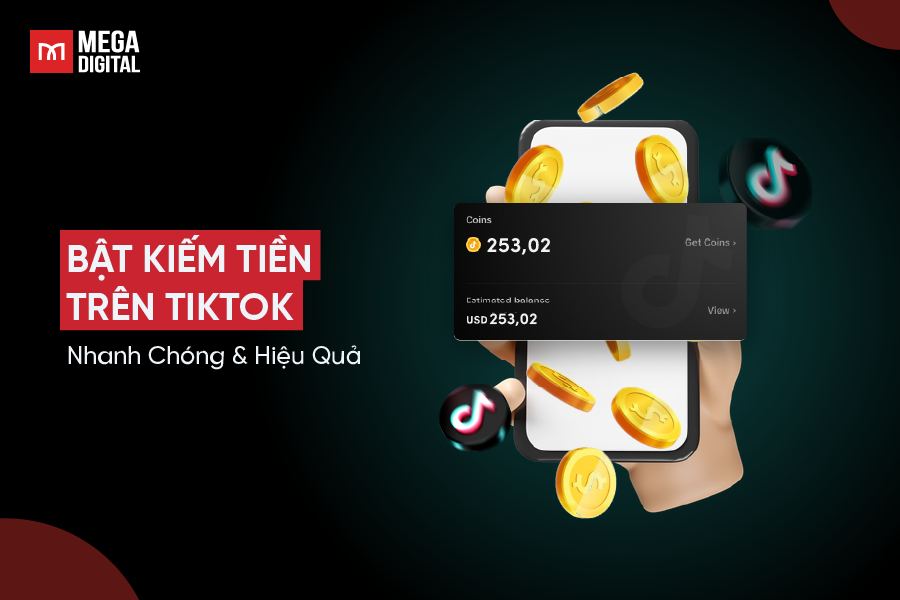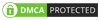Khi bắt đầu kinh doanh trên Amazon, việc đăng sản phẩm đúng cách là một trong những bước quan trọng nhất. Bài viết này sẽ hướng dẫn bạn chi tiết cách list sản phẩm lên Amazon, từ những điều cần chuẩn bị đến các bước tạo listing và những mẹo tối ưu hóa. Chỉ với vài bước đơn giản, bạn có thể dễ dàng đưa sản phẩm của mình lên sàn và tiếp cận hàng triệu khách hàng tiềm năng.
Chuẩn bị gì trước khi list sản phẩm lên Amazon?
Trước khi bắt đầu quá trình list sản phẩm lên Amazon, bạn cần chuẩn bị kỹ lưỡng để đảm bảo sản phẩm của mình không chỉ đáp ứng các yêu cầu của nền tảng mà còn thu hút được khách hàng.
Kiểm tra mức độ an toàn và tuân thủ của sản phẩm
Khách hàng luôn cảm thấy yên tâm khi mua sắm tại Amazon. Vì vậy, các sản phẩm được bán trên Amazon cần phải đảm bảo an toàn và tuân thủ mọi luật lệ và quy định, cũng như chính sách của Amazon. Trước khi bắt đầu bán hàng trên Amazon, hãy kiểm tra và đối chiếu kỹ lưỡng sản phẩm của bạn với chính sách về An toàn sản phẩm và danh mục Sản phẩm bị hạn chế của nền tảng này.
Nắm rõ các yếu tố làm nên một trang sản phẩm
Để tạo một listing sản phẩm hiệu quả trên Amazon, bạn cần tập trung vào những yếu tố cơ bản sau đây:
1. Tiêu đề (Title): Tối đa 200 ký tự, viết hoa chữ cái đầu tiên của mỗi từ.
2. Hình ảnh (Images): 500 x 500 hoặc 1000 x 1000 pixel để tăng chất lượng listing.
3. Các biến thể (Variations): Chẳng hạn như màu sắc, mùi hương hoặc kích thước khác nhau.
4. Dấu đầu dòng (Bullet points): Câu mô tả ngắn gọn làm nổi bật các tính năng và lợi ích chính.
5. Ưu đãi nổi bật/Buy Box (Featured offer): Ưu đãi nổi bật trên trang chi tiết. Khách hàng có thể thêm vào giỏ hàng hoặc “Mua ngay”.
6. Ưu đãi khác (Other offers): Cùng một sản phẩm được bán bởi nhiều người bán với mức giá, tùy chọn giao hàng, v.v. khác nhau.
7. Mô tả (Description): Từ khóa giúp tăng cơ hội mọi người tìm thấy danh sách của bạn.
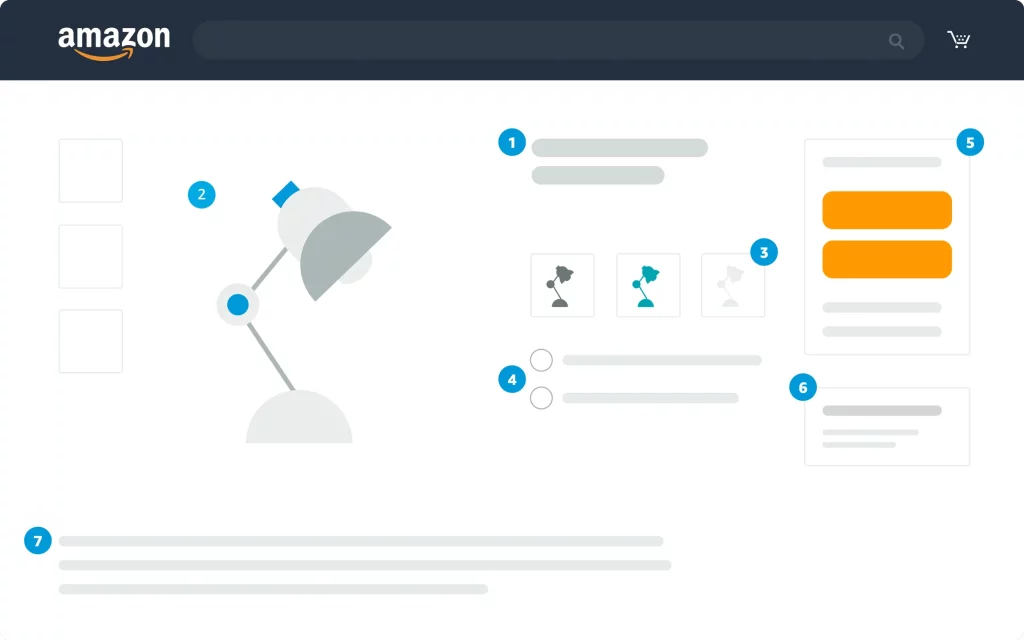
Đo kích thước sản phẩm
Một trong những bước cần thiết để list sản phẩm lên Amazon là xác định kích thước sản phẩm, bao gồm chiều dài, chiều rộng, chiều cao và khối lượng sản phẩm. Ngoài việc bổ sung thông tin chi tiết cho listing, nắm rõ kích thước và trọng lượng của sản phẩm sẽ hỗ trợ bạn lên chiến lược bán hàng và quản lý kho hàng sau này.
Tìm hoặc lấy ID sản phẩm (GTIN)
ID sản phẩm, còn được gọi là mã số sản phẩm thương mại toàn cầu (GTIN), là một mã số dùng để nhận diện các mặt hàng thương mại trong chuỗi cung ứng toàn cầu. Mã này thường có trên bao bì ở phía trên hoặc phía dưới mã vạch của sản phẩm. Mã GTIN phổ biến nhất mà người bán trên Amazon sử dụng là UPC. Trong một số trường hợp, bạn có thể cần lấy GTIN cho sản phẩm từ GS1 (Hiệp hội mã số châu Âu). Bạn có thể nộp đơn xin miễn GTIN từ Amazon nhưng trường hợp này rất hiếm.
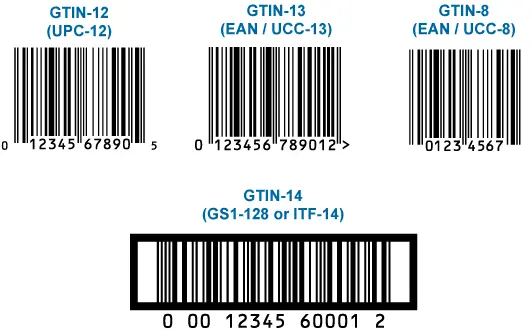
Hướng dẫn chi tiết cách đăng sản phẩm lên Amazon
Về cơ bản, có 2 trường hợp list hàng lên Amazon:
- Nếu bạn bán lại sản phẩm của các thương hiệu khác hoặc sản phẩm đã tồn tại trên Amazon, trang sản phẩm của bạn sẽ nằm trong cùng danh sách với những người bán khác. Ví dụ, nếu bạn tìm kiếm một sản phẩm trên eBay, bạn có khả năng sẽ thấy nhiều listing cho cùng một sản phẩm. Ngược lại, trên Amazon, bạn sẽ chỉ thấy một listing.
- Nếu bạn đang bán một sản phẩm thương hiệu riêng hoặc một sản phẩm chưa có trên Amazon, bạn sẽ cần tạo listing mới hoàn toàn.
Ngoài hai trường hợp chính mà bạn tạo listing trực tiếp trên Seller Central như trên, Mega Digital sẽ giới thiệu thêm một phương pháp thứ ba giúp bạn list đồng thời nhiều sản phẩm.
Trường hợp 1: Đăng sản phẩm vào listing hiện có
Nếu bạn đang bán mặt hàng đã tồn tại trên Amazon, đây là cách list sản phẩm của bạn:
Trong ví dụ này, giả sử bạn có tài khoản bán buôn với một thương hiệu bán túi đựng thức ăn cho chó và đã có danh sách đang hoạt động cho chính sản phẩm đó trên Amazon.
Bước 1: Lấy ASIN của sản phẩm bạn muốn bán.
Bạn có thể tìm ASIN (Mã số nhận dạng chuẩn của Amazon) trong URL danh sách hoặc trong mục “Product details” (Chi tiết sản phẩm).
Lưu ý: Nếu bạn đang bán sản phẩm có nhiều biến thể, hãy đảm bảo bạn đang ở đúng biến thể trước khi sao chép ASIN.
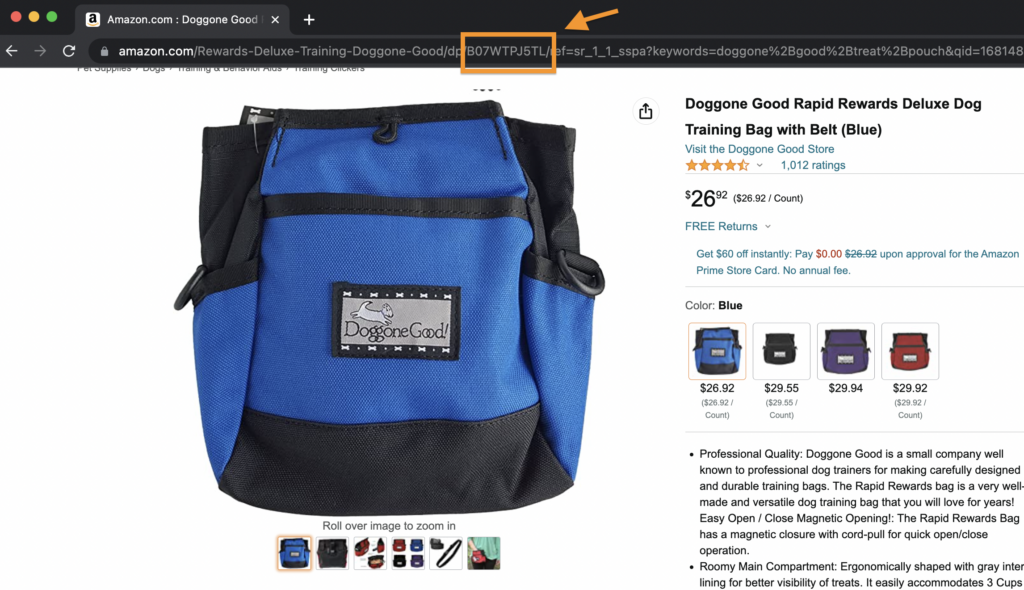
Bước 2: Vào Catalog, sau đó nhấp vào “Add Products” (Thêm sản phẩm) trong Seller Central và tìm ASIN.
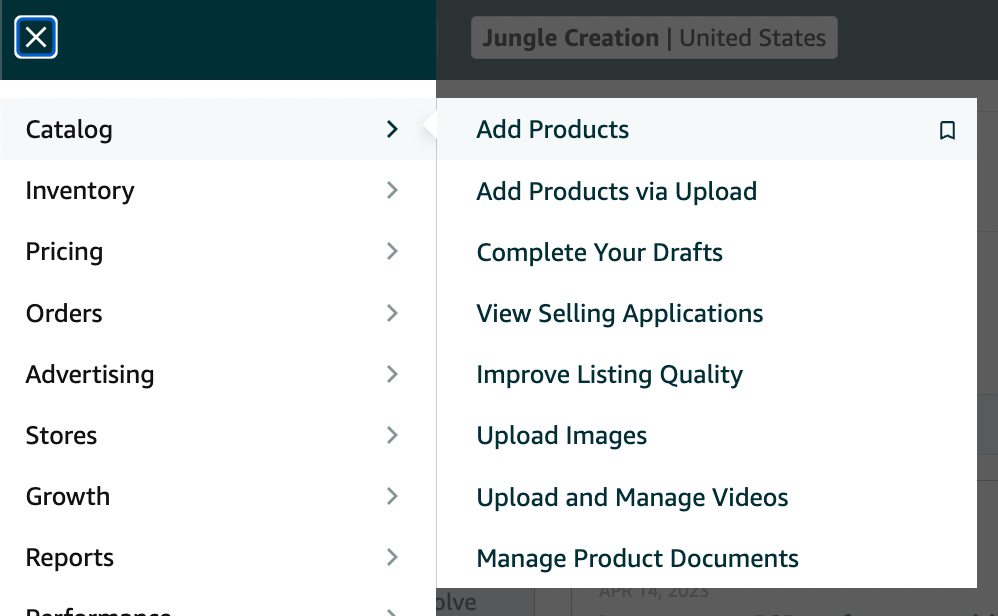
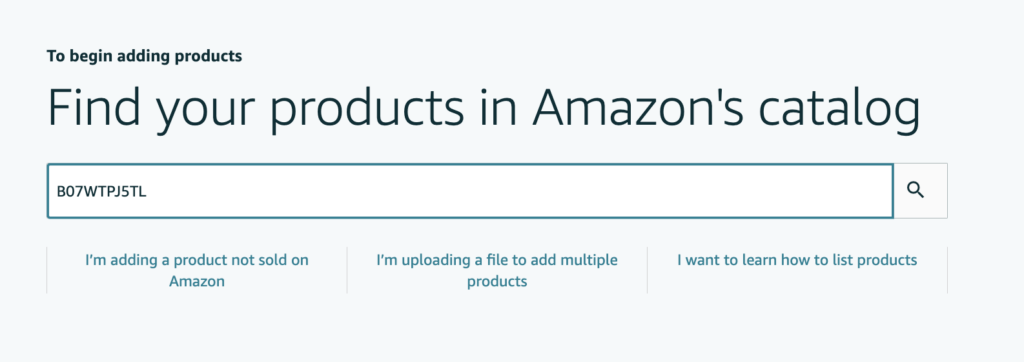
Bước 3: Chọn tình trạng sản phẩm và nhấp vào “Sell this product” (Bán sản phẩm này).

Bước 4: Thêm thông tin sản phẩm của bạn.
Trong bước này, hãy nhập giá bán (Standard Price) và tình trạng mặt hàng (Offering Condition Type), sau đó chọn phương thức hoàn tất đơn hàng của bạn: Merchant Fulfilled (FBM) hoặc Fulfillment by Amazon (FBA). Nếu bạn chọn Merchant Fulfilled, một tùy chọn khác sẽ nhắc bạn thêm số lượng tồn kho dự kiến. Nếu bạn chọn Fulfilled by Amazon, bạn sẽ tiếp tục đến bước tạo lô hàng FBA.
“Contribution SKU” là mã định danh sản phẩm duy nhất mà chỉ bạn mới thấy. SKU thường được sử dụng để giúp bạn theo dõi hàng tồn kho. Ví dụ, đối với sản phẩm ở trên, bạn có thể đặt SKU thành “DG_Pouch_01”. Phần này là tùy chọn và nếu bạn không chọn SKU của riêng mình, Amazon sẽ chỉ định cho bạn một SKU ngẫu nhiên.
Sau khi bạn đã thêm thông tin, hãy nhấp vào “Save and finish” (Lưu và hoàn tất) ở cuối.
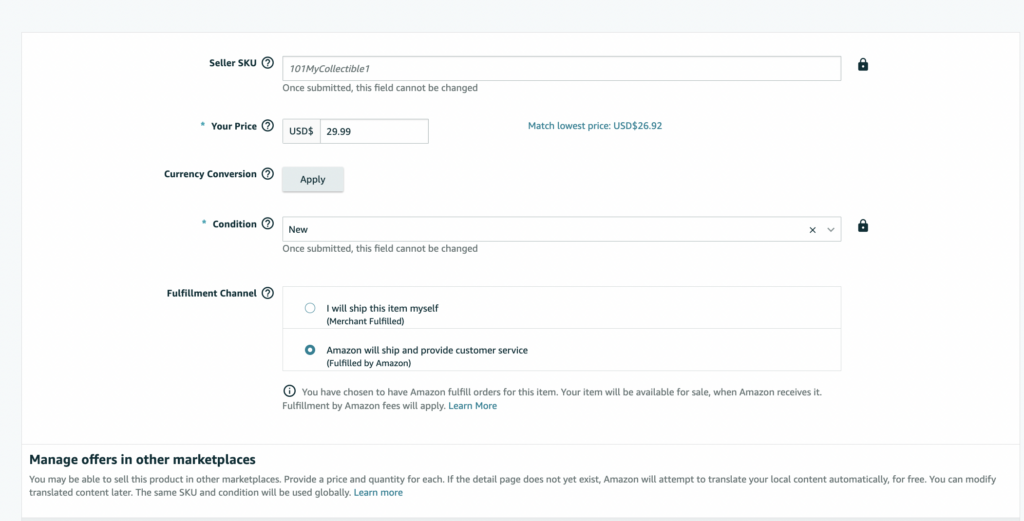
Sản phẩm sẽ được thêm vào mục “Manage Inventory” (Quản lý hàng tồn kho) của bạn trong Seller Central.
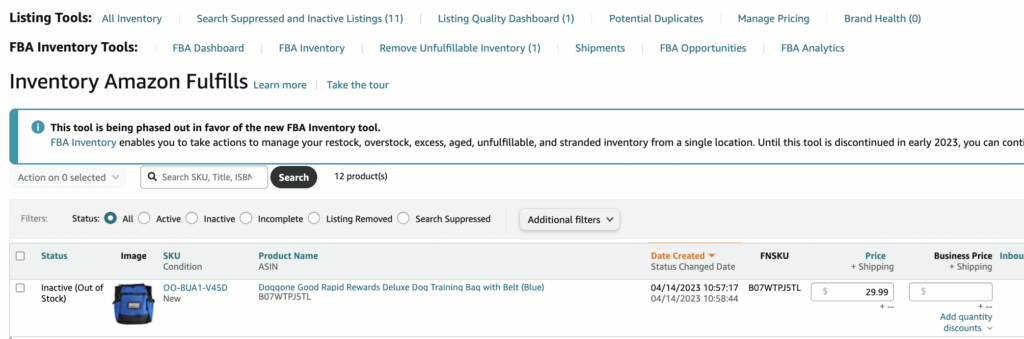
Nếu bạn đang sử dụng dịch vụ FBA, listing sản phẩm sẽ được kích hoạt sau khi Amazon nhận được hàng hóa của bạn gửi vào các trung tâm hoàn thiện đơn hàng.
Trường hợp 2: Tạo một listing mới hoàn toàn
Nếu bạn đang bán một sản phẩm chưa được list trên Amazon, hãy làm theo các bước sau:
Bước 1: Vào “Add a product” (Thêm sản phẩm) trong Seller Central.
Nhấp vào “I’m adding a product not sold on Amazon” (Tôi đang thêm một sản phẩm chưa được bán trên Amazon).
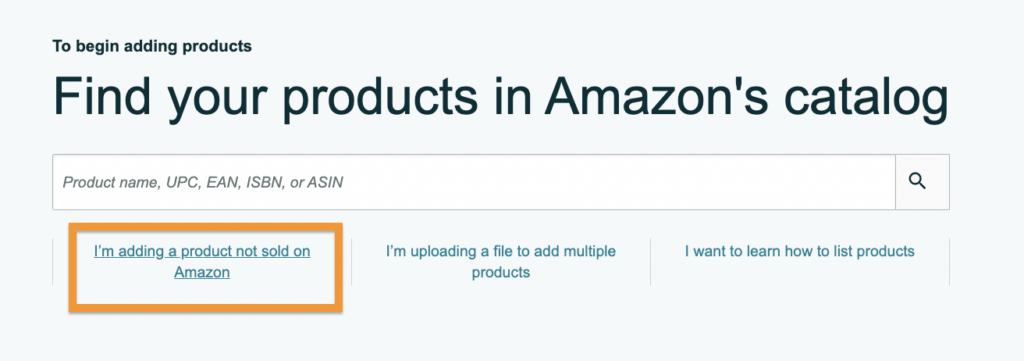
Bước 2: Chọn danh mục sản phẩm của bạn.
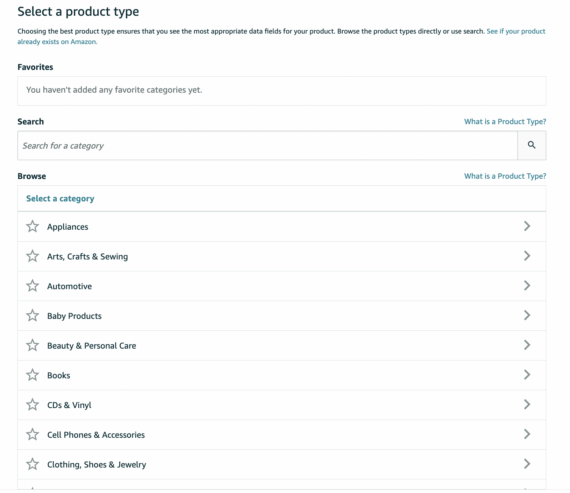
Bước 3: Nhập thông tin sản phẩm của bạn.
Trong phần này, bạn sẽ nhập tất cả thông tin về sản phẩm của mình, chẳng hạn như:
- Product Name/Title: Tên sản phẩm
- Price: Giá
- Brand name: Tên thương hiệu
- Manufacturer: Nhà sản xuất
- Product ID: ID sản phẩm
- Images: Hình ảnh
- Fulfillment: Hoàn thiện đơn hàng
- V.v.
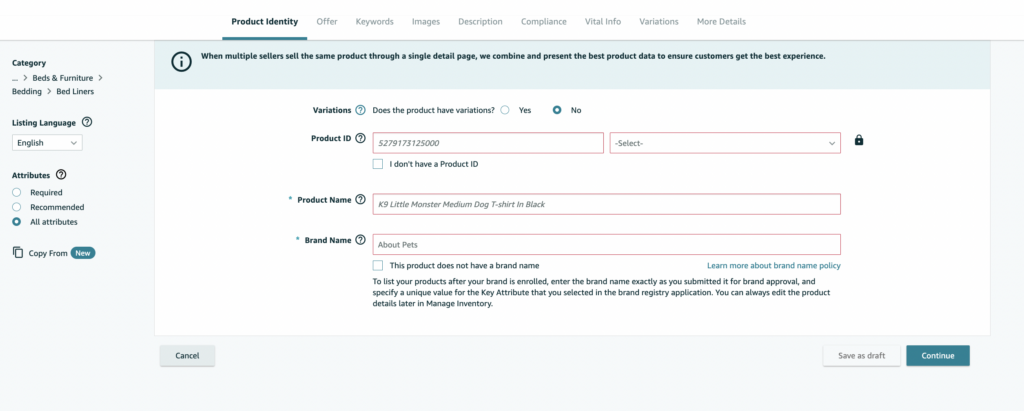
Sau khi bạn điền tất cả thông tin cần thiết về sản phẩm của mình, hãy nhấp vào “Save and finish” (Lưu và hoàn tất).
Trường hợp 3: Thêm listing sản phẩm thông qua Excel hoặc Google Sheets
Nếu bạn đang tải nhiều sản phẩm cùng lúc, sử dụng bảng tính sản phẩm là một phương pháp tuyệt vời. Tuy nhiên, cách list sản phẩm lên Amazon này sẽ không phù hợp với bạn nếu bạn chưa quen với Amazon Seller Central. Người bán cũng cần sử dụng thành thạo Excel hoặc Google Sheets để có thể áp dụng hiệu quả cách đăng sản phẩm lên Amazon này.
Bước 1: Truy cập “Add products via upload” (Thêm sản phẩm thông qua tải lên) trong Seller Central.
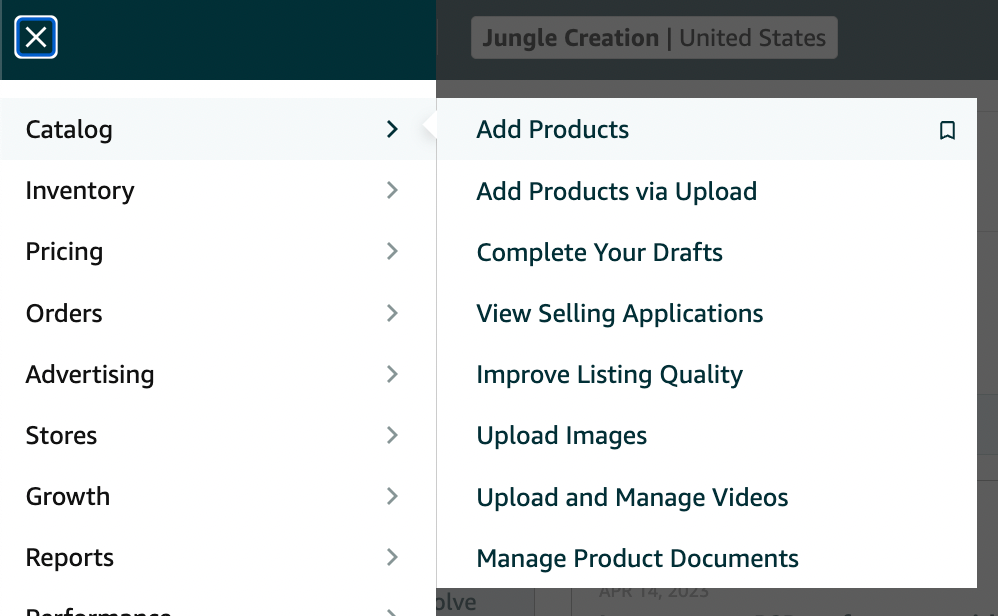
Bước 2: Làm theo các bước mà Amazon đưa ra.
Đầu tiên, hãy chọn một mẫu để bắt đầu. Tiếp theo, chọn thị trường mà bạn cần bảng tính và tải xuống.
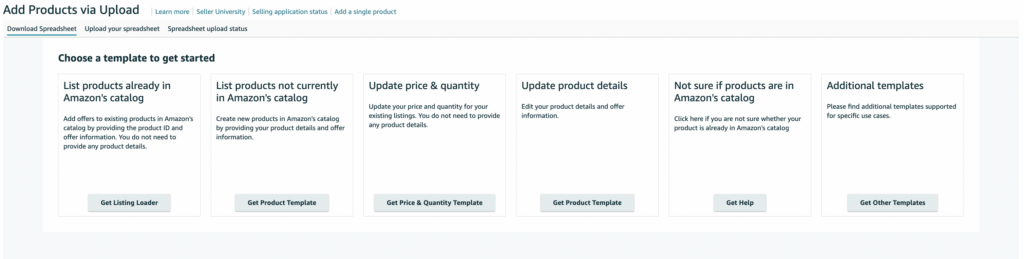
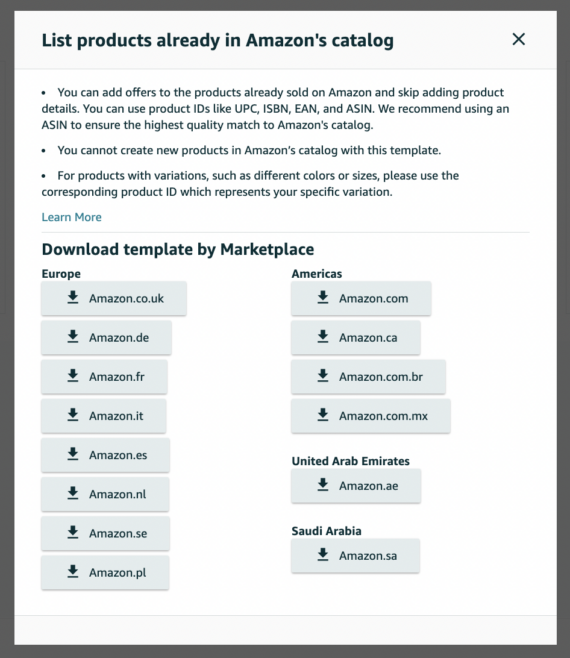
Mẫu bảng tính sẽ được tải về và bạn có thể bắt đầu thêm thông tin vào file này.
Bước 3: Mở mẫu của bạn trong chương trình bảng tính.
Sau khi tải file mẫu, hãy mở tệp này trong Excel hoặc Google Sheets. Trong trang tính, bạn sẽ thấy nhiều tab ở cuối.
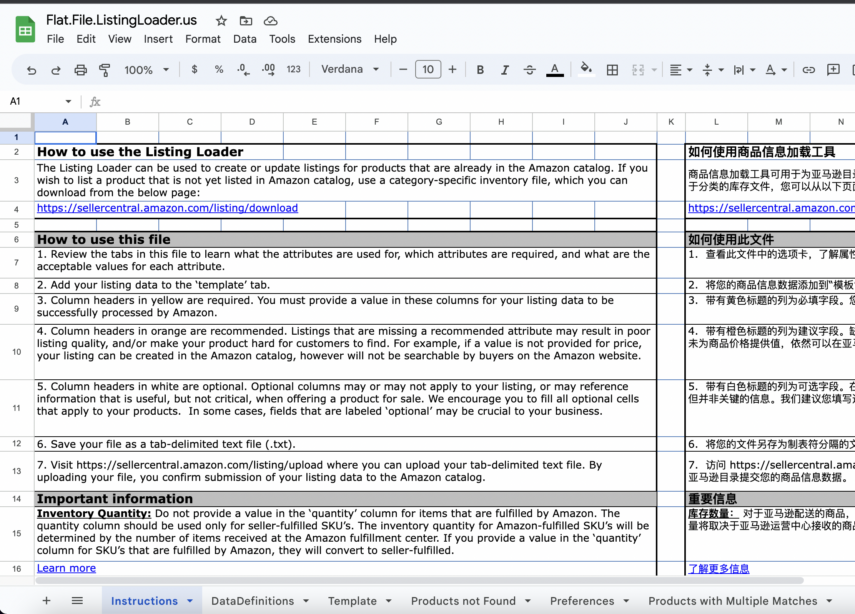
Trong tệp mẫu này, bạn có thể tìm hướng dẫn về cách điền file, các định nghĩa và ví dụ. Bạn nên đọc kỹ hướng dẫn và xem các mẫu ví dụ của Amazon nếu bạn gặp khó khăn, hoặc liên hệ với đội ngũ Mega Digital để được hỗ trợ trước khi điền vào các cột cụ thể.
Bước 4: Điền thông tin sản phẩm của bạn vào file mẫu.
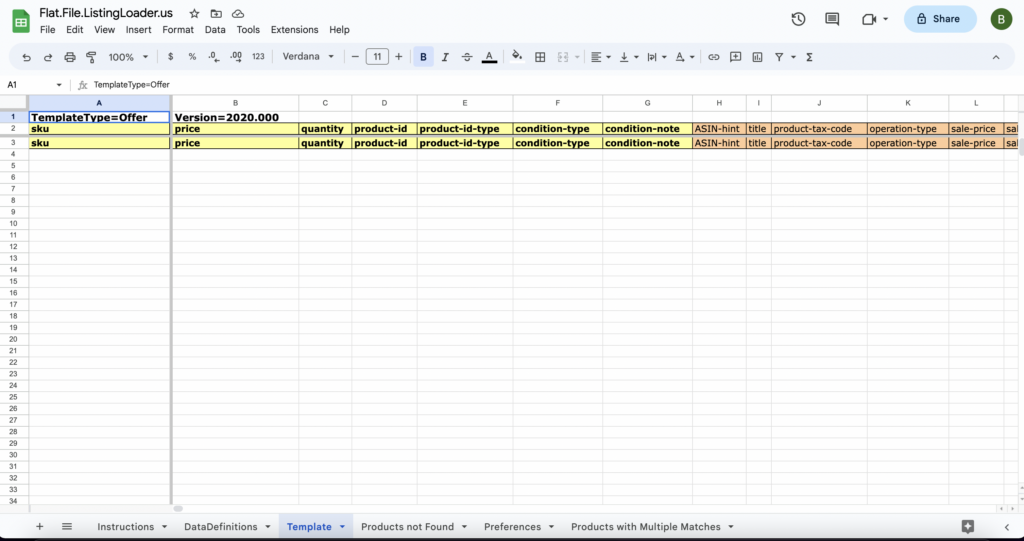
Bước 5: Tải tệp của bạn lên Amazon Seller Central.
Sau khi điền đầy đủ các thông tin vào bảng tính, hãy tải tệp xuống và quay lại Seller Central. Trong cùng phần mà bạn đã tạo mẫu, hãy chọn “Upload your inventory file” (Tải tệp hàng tồn kho của bạn lên) ở đầu trang.
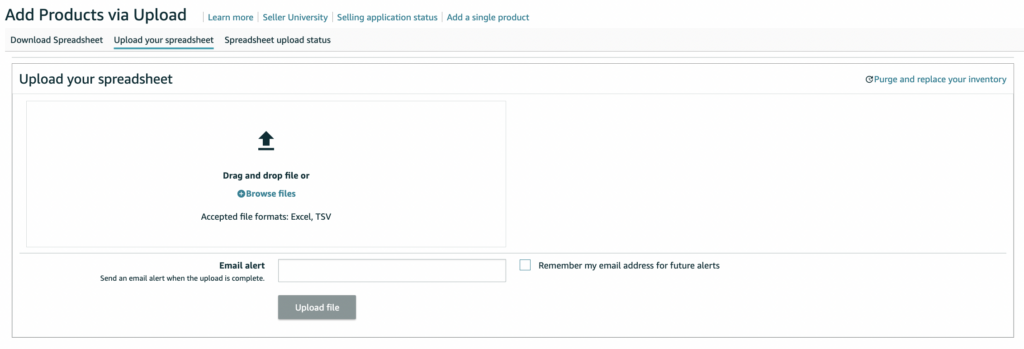
Sau khi bạn thêm tệp của mình, Amazon sẽ bắt đầu xử lý bảng tính của bạn. Việc tải lên sẽ mất một chút thời gian, bạn có thể nhập địa chỉ email để nhận thông báo từ Amazon sau khi quá trình xử lý tệp hoàn tất.
Bạn cũng có thể theo dõi trạng thái của bảng tính bằng cách nhấp vào tab “Spreadsheet upload status” (Trạng thái tải bảng tính lên). Nếu tệp của bạn có bất kỳ lỗi nào, Amazon sẽ cho bạn biết những gì bạn cần làm để sửa chúng.
Mẹo tối ưu Amazon listing
Tối ưu hóa listing sản phẩm trên Amazon là một bước quan trọng để tăng khả năng hiển thị, thu hút khách hàng và thúc đẩy doanh số. Dưới đây là các mẹo giúp người bán tối ưu listing sản phẩm:
Nghiên cứu từ khóa
Thêm các từ khóa có liên quan vào danh sách sản phẩm của bạn sẽ đảm bảo rằng khách hàng dễ dàng tìm thấy sản phẩm của bạn khi họ tìm kiếm. Bạn có thể sử dụng các công cụ như Helium 10, Jungle Scout, hoặc tính năng tìm kiếm của Amazon để tìm các từ khóa mà khách hàng quan tâm.
Trong một listing sản phẩm, từ khóa nên được đặt trong tiêu đề sản phẩm, bullet points (điểm nổi bật) và mô tả. Các từ khóa cần được đặt một cách có chiến lược, trong đó việc chèn từ khóa vào tiêu đề sản phẩm là ưu tiên hàng đầu. Từ khóa chính của sản phẩm nên được đặt ở đầu tiêu đề để Amazon dễ dàng nhận biết và hiển thị sản phẩm của bạn khi người dùng tìm kiếm theo từ khóa đó.
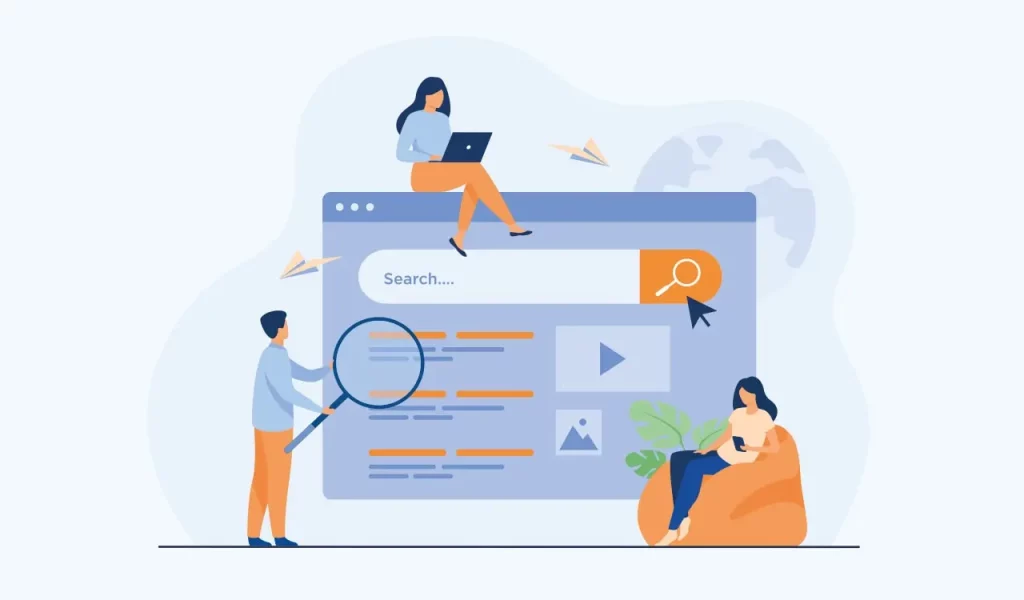
Đầu tư vào hình ảnh và nội dung
Hình ảnh sản phẩm càng chuyên nghiệp và bắt mắt thì người mua sẽ càng bị hấp dẫn bởi listing của bạn. Vì vậy, chất lượng hình ảnh là yếu tố mọi nhà bán hàng nên chú tâm tới. Ngoài ra, nếu bạn đã đăng ký thương hiệu của mình vào Brand Registry, bạn có thể giúp khách hàng hiểu và tương tác với sản phẩm của bạn bằng video, Nội dung A+ và mô hình 3D. Theo Amazon:
- Video: Thông báo và thúc đẩy khách hàng mua hàng bằng cách thêm video vào khối hình ảnh chính trên trang chi tiết sản phẩm của bạn. Video trang chi tiết có thể giúp tăng doanh số lên tới 9,7% và giảm tỷ lệ trả lại hàng hơn 40%.
- Nội dung A+: Trưng bày sản phẩm và kể câu chuyện thương hiệu của bạn bằng cách thêm hình ảnh nâng cao, biểu đồ so sánh sản phẩm và các tính năng khác vào trang chi tiết sản phẩm. Nội dung A+ cơ bản có thể giúp tăng doanh số lên tới 8%, và Nội dung A+ cao cấp được triển khai tốt có thể tăng doanh số lên tới 20%.
- Mô hình 3D và tương tác thực tế ảo (AR): Đây là hình thức nội dung nâng cao và khó thực hiện nhất. Chúng cho phép họ xem sản phẩm từ mọi phía với View in 3D hoặc cho họ cơ hội xem sản phẩm trong không gian riêng của họ với View in Your Room. Khách hàng cũng có thể nhìn thấy chính mình thử giày dép và kính mắt với Virtual Try-On. Trung bình, những khách hàng xem listing có mô hình 3D có khả năng mua hàng cao gấp 2 lần.

Tối ưu hóa cho người dùng di động
Tối ưu hóa cho người dùng di động là một yếu tố ngày càng quan trọng trong việc bán hàng trên Amazon, bởi ngày nay, rất nhiều khách hàng sử dụng thiết bị di động để mua sắm trực tuyến. Hãy kiểm tra xem hình ảnh sản phẩm có hiển thị rõ ràng và bắt mắt trên màn hình di động hay không. Hình ảnh cần có độ phân giải cao và phải thể hiện được các đặc điểm chính của sản phẩm ngay cả khi thu nhỏ. Điều này giúp thu hút sự chú ý của khách hàng ngay từ cái nhìn đầu tiên, tăng khả năng họ sẽ nhấp vào listing của bạn để tìm hiểu thêm.
Hơn nữa, việc kiểm tra trước listing của bạn trên thiết bị di động là một bước quan trọng. Hãy đảm bảo rằng tất cả các yếu tố, từ tiêu đề, điểm nổi bật đến hình ảnh, đều hiển thị một cách hợp lý và không bị cắt xén. Nếu cần thiết, bạn có thể điều chỉnh bố cục hoặc nội dung để đảm bảo trải nghiệm người dùng di động là tốt nhất có thể.
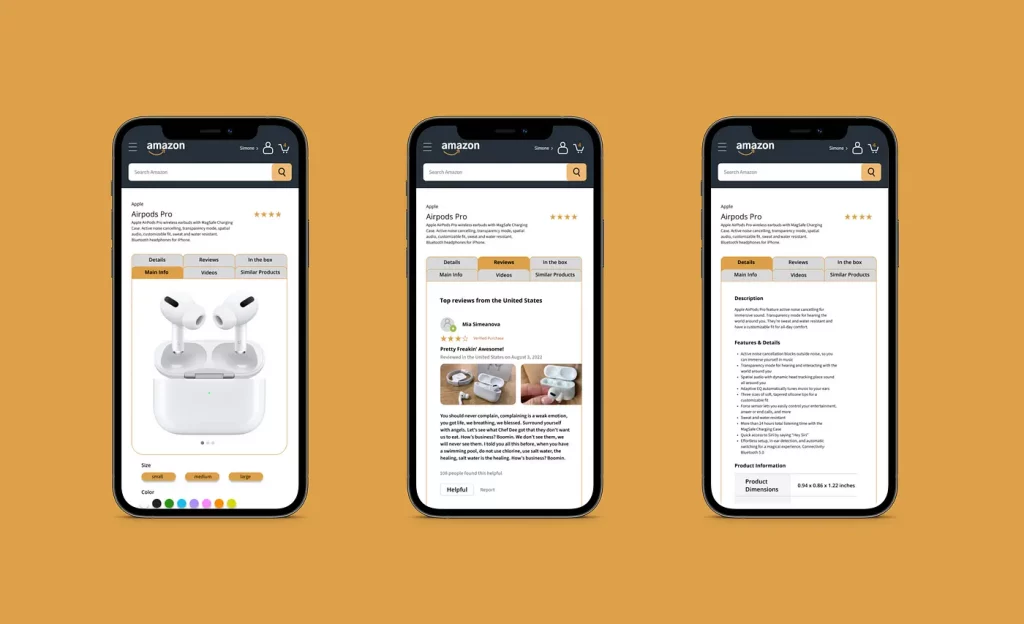
Theo dõi hiệu suất listing
Cuối cùng, để tối ưu hóa toàn diện listing sản phẩm, bạn cần thường xuyên theo dõi và điều chỉnh dựa trên dữ liệu thực tế. Sử dụng các công cụ phân tích như Amazon Seller Central hoặc các công cụ của bên thứ ba để theo dõi hiệu suất của listing. Thử nghiệm A/B với các tiêu đề, hình ảnh và mô tả khác nhau có thể giúp bạn tìm ra phương pháp tối ưu nhất để tăng tỷ lệ chuyển đổi và doanh số bán hàng.
>>> Tìm hiểu thêm: 12 Kinh nghiệm bán hàng trên Amazon hiệu quả cho nhà bán mới
Lời kết
Việc list sản phẩm lên Amazon có thể đòi hỏi nhiều công đoạn, nhưng khi thực hiện đúng cách, nó sẽ giúp bạn thu hút các khách hàng tiềm năng. Nếu bạn gặp khó khăn, đừng ngần ngại tìm sự hỗ trợ từ các công cụ hoặc chuyên gia để đảm bảo sản phẩm của bạn được trình bày một cách chuyên nghiệp nhất. Mega Digital – đối tác chiến lược của Amazon với đội ngũ chuyên gia giàu kinh nghiệm – luôn sẵn sàng đồng hành và hỗ trợ nhà bán hàng Việt. Chúc bạn thành công trong hành trình kinh doanh trên Amazon!